Если у вас возникли какие либо вопросы которые вы не смогли решить по нашим публикациям самостоятельно,
то ждем ваше обращение в нашей службе тех поддержки.
Назад в раздел
то ждем ваше обращение в нашей службе тех поддержки.
Настройка почты на VMBitrix
Запустите виртуальную машину.
В первом окне нажмите Login, войдите под root (это обязательно). Войдите в пункт меню: 6. Управление сайтами (6. Manage sites in the pool). В этом пункте, в свою очередь, выберите пункт 4. Настройка почтового сервера (4. Change e-mail settings on site).
Для настройки интегрированного почтового сервера выполните следующее:
- Перейти в главном меню в 6. Manage sites in the pool > 4. Change e-mail settings on site и ввести имя хоста, для которого нужно настроить отправку почты:
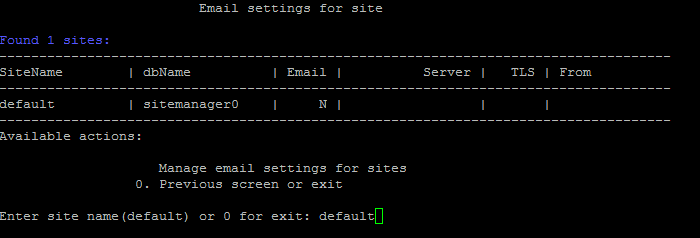
- Далее ввести необходимые данные для почтового сервера:
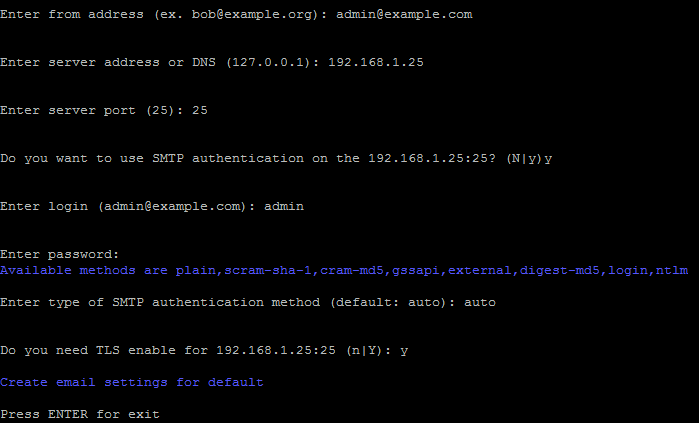
- from address - адрес отправителя, от которого будет осуществляться пересылка писем.
- server address or DNS - ip- или dns-адрес почтового сервера. Если нажать Enter, то будет использован адрес по умолчанию (127.0.0.1)
- server port - порт сервера. Порт зависит от типа соединения, 25 - для обычного и 465 - для зашифрованного (с использованием SSL). Если нажать Enter, то будет использован порт по умолчанию (25).
- Если необходима SMTP-авторизация, то в строке SMTP authentication наберите
yи введите логин и пароль для доступа к SMTP-серверу, в противном случае -n. - Если выбрана опция SMTP-авторизации, то понадобится ввести тип авторизации type of authentication method:
auto,plain,scrum-sha-1,scrum-md5,gssapi,external,digest-md5,login,ntlm(например для yandex.ru достаточноauto, а для mail.ru -plain). - Если необходим TLS-протокол защищенной передачи данных, то в строке TLS enabled наберите
y, в противном случае -n.
Примечание: При настройке укажите данные своего или публичного почтового сервиса. - Дождаться пока задача по настройке почтового сервера будет закончена.
- Убедиться в правильности введенных данных настройки почтового сервера можно снова в 6. Manage sites in the pool > 4. Change e-mail settings on site:
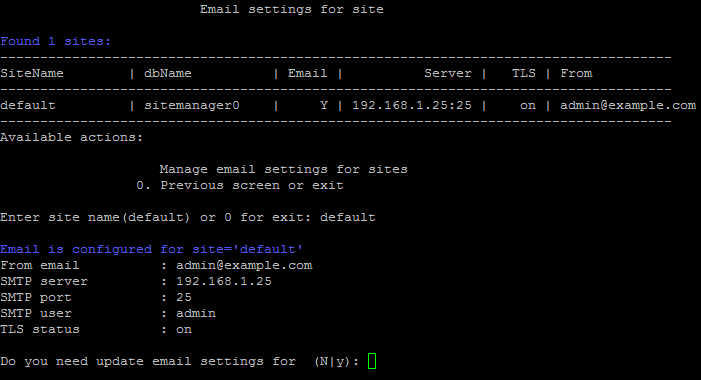
Внимание! Задачи могут выполняться довольно длительное время (до 2-3 часов и более) в зависимости от сложности задачи, объема данных, используемых в этих задачах, мощности и загруженности сервера. Проверить текущие выполняемые задачи можно с помощью меню 5. Background tasks in the pool > 1. View running tasks. Если по каким-либо причинам нужно посмотреть лог-файлы выполнения задач, то они находятся в директории
/opt/webdir/temp.Назад в раздел
Подписаться на новые материалы раздела:


